MS Excel 2003 - Bài 3: Thao tác dữ liệu trong bảng tính
1, Định dạng Font mặc định cho bảng tính
Bài trước Quản Trị Mạng đã hướng dẫn bạn một số cách định dạng cơ bản cho một vùng dữ liệu nhỏ, còn nếu bạn cần định dạng một vùng lớn hoặc định dạng mặc định cho một file Excel 2003 mới thì bạn làm theo hướng dẫn sau.
a, Định dạng Font mặc định
- Vào Format -> Style…
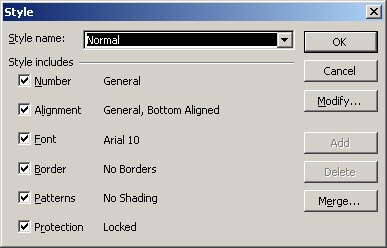
Với các định dạng như sau:
- Style name: tên loại thuộc tính mà bạn sử dụng.
- Style includes: danh sách kèm theo thuộc tính các định dạng cần thiết
- Modify…: chỉnh sửa lại các thuộc tính định dạng
- Add: nhấn Add để lưu lại các thay đổi cần thiết trong một style.
- Delete: Xoá một style không cần thiết.
b, Bôi đen bảng tính
- Bôi đen toàn bộ bảng tính: Click chuột vào ô vuông trống giao nhau giữa tiêu đề dòng và tiêu đề cột.
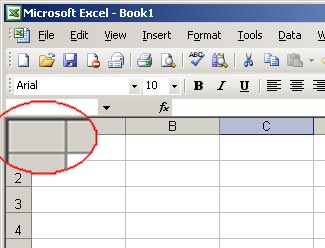
- Bôi đen dòng hoặc bôi đen cột: click chuột vào tên dòng hay cột cần bôi đen
2, Đánh số tự động
Một số cách để đánh số tự động:
a, Cách 1 (có thể áp dụng cách này cho những dãy số không liền nhau):
- Nhập 2 số đầu tiên của dãy số
- Bôi đen hai ô vừa nhập
- Đưa trỏ chuột vào phía dưới phải của vùng vừa bôi đen (đặt con trỏ giống như sao chép công thức: xuất hiện con trỏ chuột là dấu cộng màu đen)
- Giữ chuột và kéo cho đến số cần thiết.
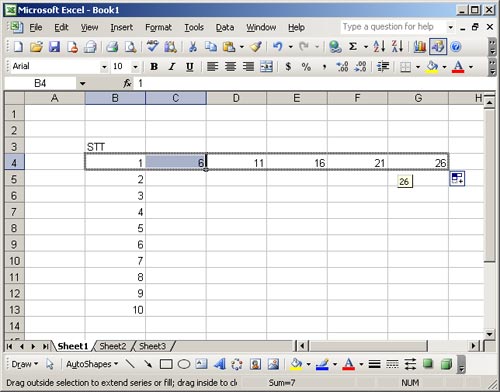
Chú ý: Bạn có thể kéo dãy số từ trên xuống, từ dưới lên, từ bên trái sáng và từ bên phải sang. Ngoài ra với cách này bạn đánh số cho những dãy số không liên nhau (các dãy số có cấp số cộng).
b, Cách 2:
- Nhập số đầu tiên của dãy số
- Đưa trỏ chuột vào góc dưới phải của ô vừa nhập
- Giữ phím Ctrl + kéo chuột cho dãy số cần nhập
Vì ngày tháng là một dạng đặc biệt của kiểu số nên nếu bạn muốn điền nhanh ngày tháng thì cũng có thể sử dụng các cách trên.
3, Lấp đầy các giá trị số trên một vùng
Bảng tính Excel cho phép bạn lấp đầy giá trị số vào một vùng dữ liệu xác định trước (với tính năng này bạn cũng có thể điền số tự động được)
- Nhập giá trị vào ô đầu tiên
- Bôi đen vùng cần điền (có thể là cột hoặc dòng hoặc một vùng)
- Vào Edit -> Fill -> Series…
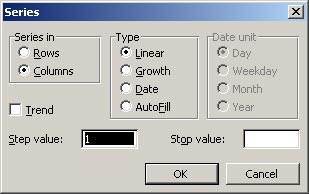
- Series in:
- Rows: Điền giá trị theo dòng
- Columns: Điền giá trị theo cột
- Type:
- Linear: theo tuyến tính (chiều dọc hoặc ngang)
- Growth: điền dãy số theo cấp số nhân
- Date: điền giá trị kiểu ngày tháng
- AutoFill: tự động điền số hoặc ngày tháng theo Step value là 1
- Date unit: chỉ áp dụng với điền giá trị kiểu ngày tháng
- Day: tuần tự tăng, giảm theo ngày
- Weekday: tuần tự tăng, giảm theo ngày làm việc trong tuần (trừ ngày thứ 7 và Chủ nhật)
- Month: tuần tự tăng, giảm theo tháng
- Year: tuần tự tăng, giảm theo năm
- Step value: gõ vào giá trị bước nhảy (số âm: bước nhảy giảm, số dương: bước nhảy tăng
- Stop Value: giá trị tối đa của dãy số
Ngoài ra bạn có thể lấp đầy các giá trị nhanh hơn mà không cần vào hộp thoại Series: Vào Edit -> Fill
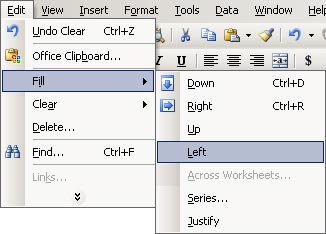
- Down: Lấp đầy xuống dưới
- Right: Lấp đầy sang phải
- Up: Lấp đầy lên trên
- Left: Lấp đầy sáng trái
(Còn nữa)
 Công nghệ
Công nghệ  Windows
Windows  iPhone
iPhone  Android
Android  Học CNTT
Học CNTT  Download
Download  Tiện ích
Tiện ích  Khoa học
Khoa học  Game
Game  Làng CN
Làng CN  Ứng dụng
Ứng dụng 



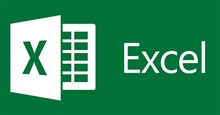
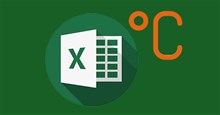

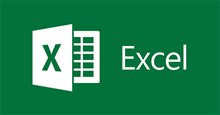



 Linux
Linux  Đồng hồ thông minh
Đồng hồ thông minh  Chụp ảnh - Quay phim
Chụp ảnh - Quay phim  macOS
macOS  Phần cứng
Phần cứng  Thủ thuật SEO
Thủ thuật SEO  Kiến thức cơ bản
Kiến thức cơ bản  Dịch vụ ngân hàng
Dịch vụ ngân hàng  Lập trình
Lập trình  Dịch vụ nhà mạng
Dịch vụ nhà mạng  Dịch vụ công trực tuyến
Dịch vụ công trực tuyến  Nhà thông minh
Nhà thông minh  Quiz công nghệ
Quiz công nghệ  Microsoft Word 2016
Microsoft Word 2016  Microsoft Word 2013
Microsoft Word 2013  Microsoft Word 2007
Microsoft Word 2007  Microsoft Excel 2019
Microsoft Excel 2019  Microsoft Excel 2016
Microsoft Excel 2016  Microsoft PowerPoint 2019
Microsoft PowerPoint 2019  Google Sheets - Trang tính
Google Sheets - Trang tính  Code mẫu
Code mẫu  Photoshop CS6
Photoshop CS6  Photoshop CS5
Photoshop CS5  Lập trình Scratch
Lập trình Scratch  Bootstrap
Bootstrap  Ứng dụng văn phòng
Ứng dụng văn phòng  Tải game
Tải game  Tiện ích hệ thống
Tiện ích hệ thống  Ảnh, đồ họa
Ảnh, đồ họa  Internet
Internet  Bảo mật, Antivirus
Bảo mật, Antivirus  Họp, học trực tuyến
Họp, học trực tuyến  Video, phim, nhạc
Video, phim, nhạc  Giao tiếp, liên lạc, hẹn hò
Giao tiếp, liên lạc, hẹn hò  Hỗ trợ học tập
Hỗ trợ học tập  Máy ảo
Máy ảo  Điện máy
Điện máy  Tủ lạnh
Tủ lạnh  Tivi
Tivi  Điều hòa
Điều hòa  Máy giặt
Máy giặt  Quạt các loại
Quạt các loại  Cuộc sống
Cuộc sống  Kỹ năng
Kỹ năng  Món ngon mỗi ngày
Món ngon mỗi ngày  Làm đẹp
Làm đẹp  Nuôi dạy con
Nuôi dạy con  Chăm sóc Nhà cửa
Chăm sóc Nhà cửa  Du lịch
Du lịch  Halloween
Halloween  Mẹo vặt
Mẹo vặt  Giáng sinh - Noel
Giáng sinh - Noel  Quà tặng
Quà tặng  Giải trí
Giải trí  Là gì?
Là gì?  Nhà đẹp
Nhà đẹp  TOP
TOP  Ô tô, Xe máy
Ô tô, Xe máy  Giấy phép lái xe
Giấy phép lái xe  Tấn công mạng
Tấn công mạng  Chuyện công nghệ
Chuyện công nghệ  Công nghệ mới
Công nghệ mới  Trí tuệ nhân tạo (AI)
Trí tuệ nhân tạo (AI)  Anh tài công nghệ
Anh tài công nghệ  Bình luận công nghệ
Bình luận công nghệ